ps新手篇:如何给背景素材添加透明玻璃字效果(分享)
之前的文章《手把手教你使用ps制作漂亮的星空创意头像海报(图文详解)》中,给大家介绍了怎样使用ps制作星空创意头像海报。下面本篇文章给大家介绍如何用ps给背景素材添加透明玻璃字效果的方法,我们一起看看怎么做。

透明玻璃字效果图如下

ps背景素材添加透明玻璃字效果的方法
1、ps打开素材导入添加文字。
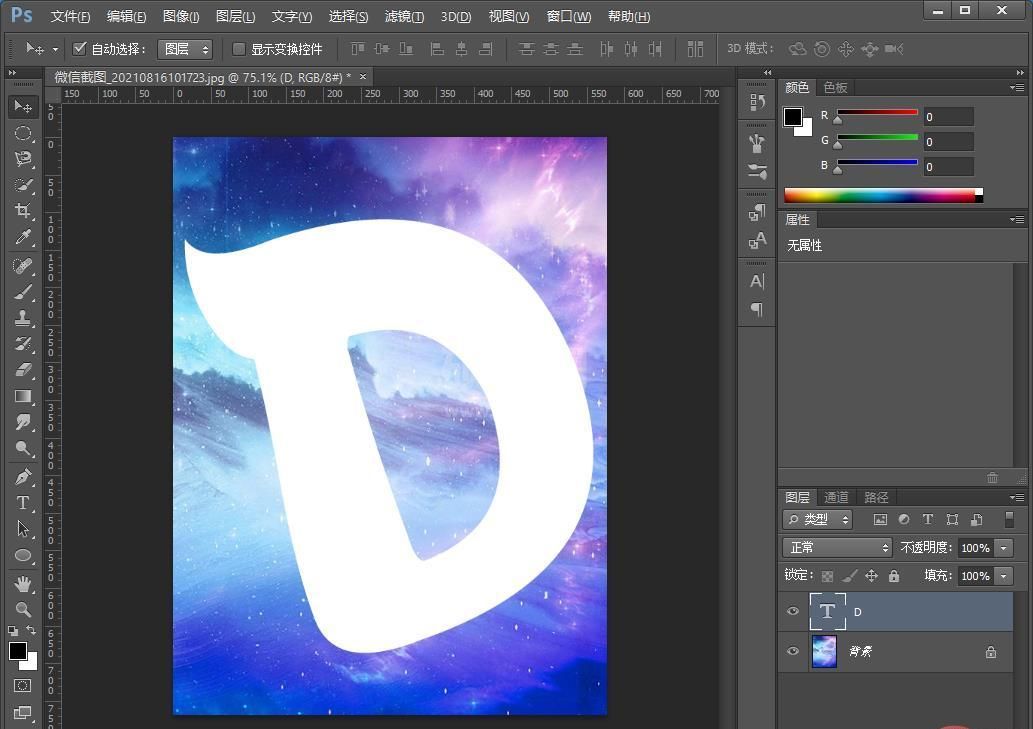
2、将【文字图层】填充设置为0%。

3、双击打开图样式,选择【斜面和浮雕】-【等高线】样式:内斜面、方法:平滑,深度、大小、软化参数如下图。
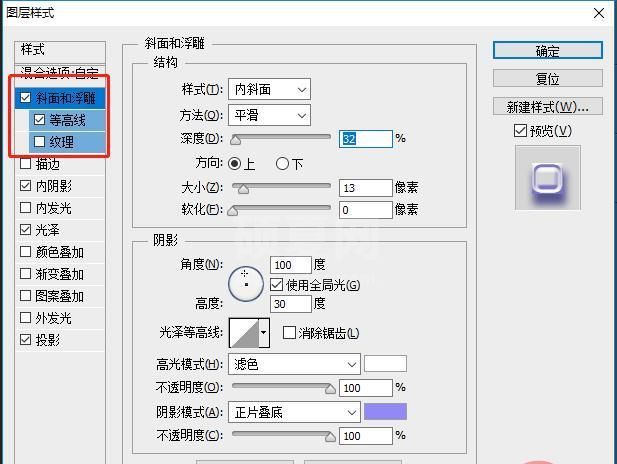
4、选择【内阴影】参数如下图。
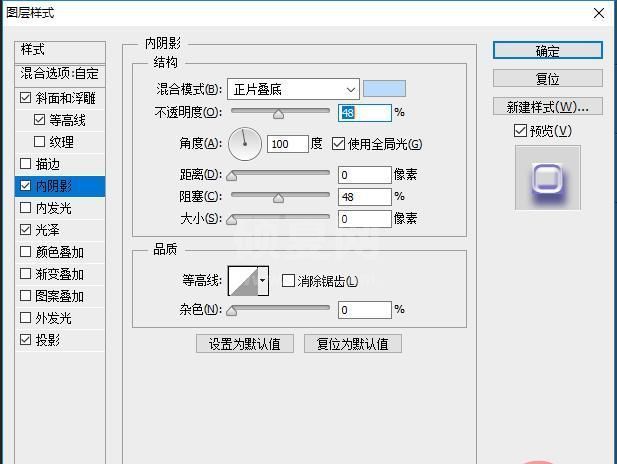
5、选择【光泽】参数如下图。
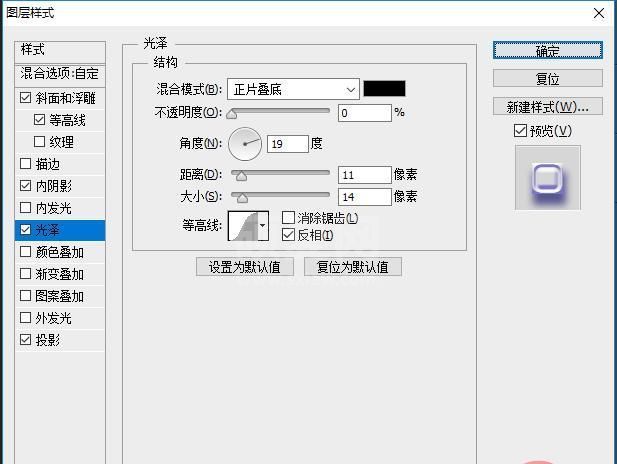
6、选择【光泽】参数如下图。
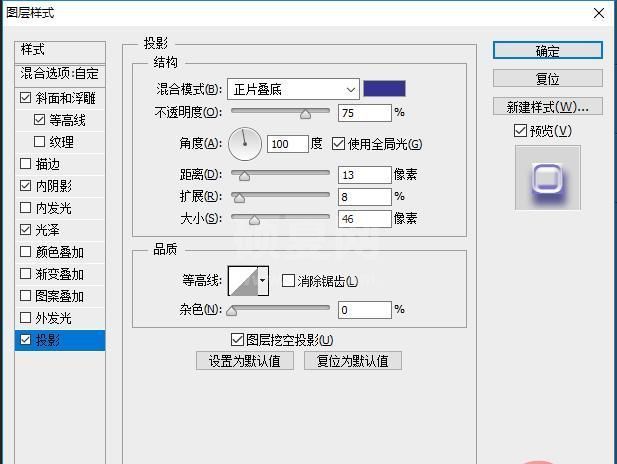
7、效果完成。
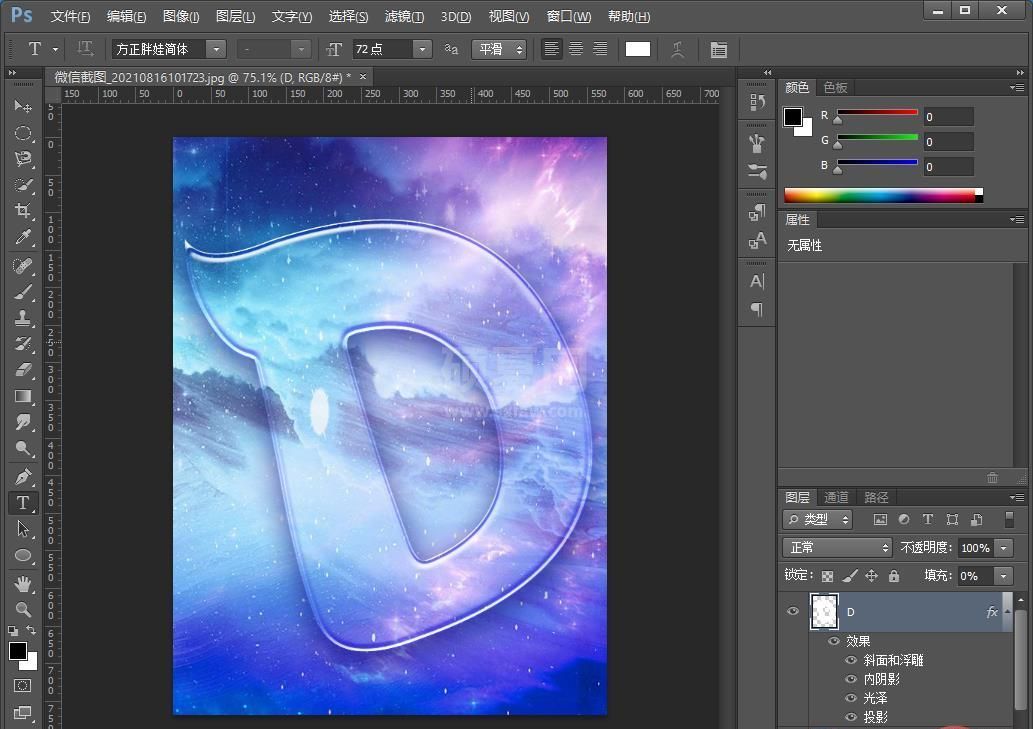
推荐学习:PS视频教程
以上就是ps新手篇:如何给背景素材添加透明玻璃字效果(分享)的详细内容,更多请关注其它相关文章!
